如何解决电脑卡在logo界面的问题及解决方案
在日常使用电脑的过程中,有时候我们会发现电脑在开机时卡在了logo界面,无法正常启动。这种情况常常让我们感到无助和烦恼。本文将为大家分析造成这一问题的常见原因,并提供一些解决方案,希望能够帮助到遇到类似问题的用户。
一、造成卡在logo界面的原因
1. 硬件故障:硬盘损坏、内存条松动或损坏、显卡故障等硬件问题都可能导致电脑无法正常启动。
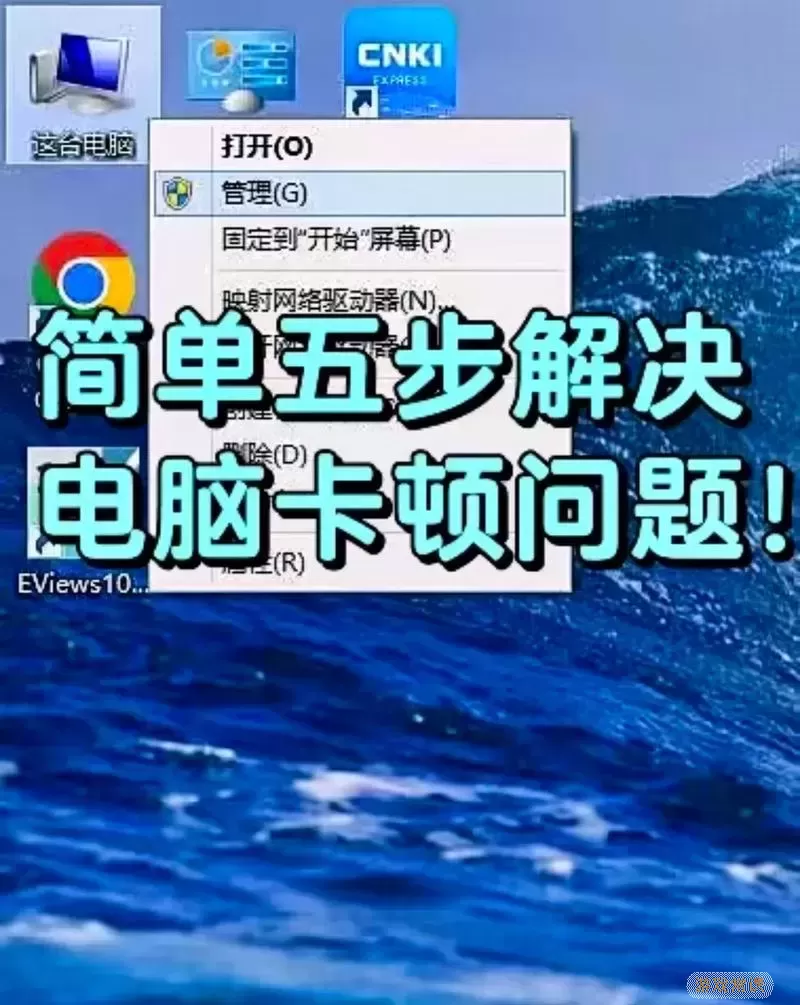
2. 系统文件损坏:操作系统的关键启动文件遭到损坏,可能是由于病毒感染、意外关机等原因造成的。
3. BIOS设置问题:不当的BIOS设置或者错误的启动顺序也会导致系统无法正常启动。
4. 外部设备干扰:某些外部设备(如USB设备、打印机等)可能会干扰系统启动,导致电脑卡在logo界面。
二、解决方案
1. 检查硬件连接
在面对电脑卡在logo界面的问题时,第一步应该检查所有的硬件连接。确保内存条、硬盘以及显卡安装牢固。如果条件允许,可以拆下硬盘和内存条,然后再重新安装,清理接触点的灰尘,确保接触良好。
2. 断开外部设备
将所有外部硬件设备(如USB闪存、移动硬盘、打印机等)断开后重启电脑,看看是否能够正常启动。有时,某个外部设备可能会导致系统无法识别,造成开机卡顿。
3. 进入安全模式
如果电脑仍然无法启动,可以尝试进入安全模式。通常在开机时按F8键(或其他指定键)即可进入安全模式。在安全模式中,系统会加载最基本的驱动程序,你可以尝试卸载最近安装的软件或驱动,检查是否有恶意软件等。
4. 修复启动文件
如果进入安全模式仍然无法解决问题,可以考虑使用Windows安装介质修复启动文件。具体步骤如下:
1. 使用Windows安装盘或启动U盘引导电脑。
2. 选择“修复计算机”。
3. 进入“故障排除” -> “高级选项” -> “命令提示符”。
4. 输入以下命令依次修复启动文件:
bootrec /fixmbr
bootrec /fixboot
bootrec /scanos
bootrec /rebuildbcd
5. 重置或重新安装系统
如果以上方法都未能解决问题,或系统文件严重损坏,可以考虑重置或重新安装操作系统。在进行此步骤前,请务必备份重要的数据。
1. 使用Windows安装介质启动,选择安装系统。
2. 在安装界面选择“自定义安装”,格式化系统分区后进行新系统的安装。
卡在logo界面的问题在使用电脑过程中并不少见,但通过上述的方法大多数情况下都可以得到解决。无论是硬件故障、系统文件损坏还是外部设备的干扰,用户只需耐心排查及逐步尝试,就能找到解决方案。
希望每位读者都能够顺利解决电脑问题,享受愉快的电脑使用体验。如仍然无法解决,建议寻求专业技术人员的帮助,以确保电脑的安全和数据的完整。
